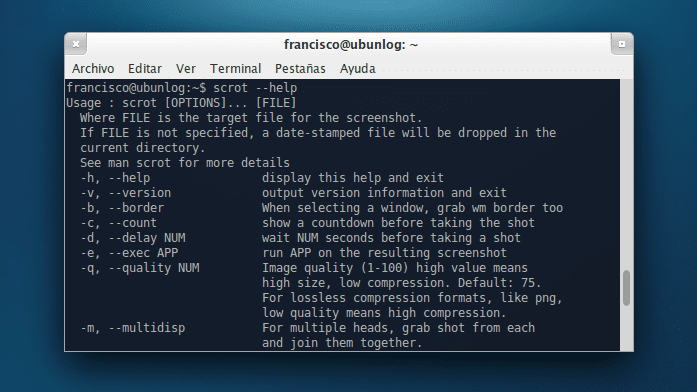
- To ir patiešām viegli izmantot
- Tam ir daudz noderīgu iespēju
En Linux Ekrānuzņēmumu uzņemšanai ir dažādi rīki, sākot no tradicionālā KSnapshot vai GNOME-Screenshot līdz pat vairāk specializētiem, piemēram, ScreenCloud. Šajā amatā mēs parunāsim Skrotis, neliels rīks, kas ļauj mums izpildīt ekrānšāviņi no komforts.
Uzstādīšana
Scrot ir pieejams oficiālajās Ubuntu krātuvēs, tāpēc, lai instalētu rīku, vienkārši atveriet mūsu termināli un palaidiet:
sudo apt-get install scrot
Izmantot
Visvienkāršākā Scrot izmantošana ļauj mums izvēlēties attēla nosaukumu, kā arī direktoriju, kurā tas tiks saglabāts. Tas tiek darīts ar šādu komandu:
scrot $HOME/capturas/ubunlog.png
Kur "notver", ir nosaukums direktoriju un "ubunlog.png» nosaukums un formāts iegūtā attēla; Abus parametrus mēs varam mainīt atbilstoši savām vajadzībām. Ja direktorijs un faila nosaukums nav iestatīti, Scrot saglabās attēlu pašreizējā direktorijā un iestatīs kā faila nosaukumu tādu, kura saturā ir datums, laiks un ekrāna izšķirtspēja.
Lai uzņemtu ekrānuzņēmumus, izmantojot a kavēšanās laiks jums jāizmanto opcija
-d
kā parādīts zemāk:
scrot -d 5 $HOME/capturas/ubunlog.png
Tas ļaus mums uzņemt ekrānuzņēmumu ar piecu sekunžu kavēšanos. Sekunžu skaits ir konfigurējams.
Scrot arī ļauj jums veikt ekrānuzņēmumus, atlasot noteiktu darbvirsmas reģionu. Tas ir īpaši noderīgi, ja mēs vēlamies, piemēram, veikt konkrēta loga ekrānuzņēmumu vai tamlīdzīgu. Uz uzņemt noteiktu sadaļu no ekrāna mums jāizmanto opcija
-s
kā tas parādīts sekojošajā:
scrot -s $HOME/capturas/ubunlog.png
Tas ļaus mums izvēlēties ar peles rādītājs tā ekrāna daļa, kuru mēs vēlamies iemūžināt; Jums vienkārši jāpiespiež un jāvelk. Atlaidot peles pogu, momentuzņēmums tiks uzņemts un saglabāts. Tik vienkārši. Lai iegūtu vairāk iespēju, mēs varam palaist
scrot --help
; pāris diezgan interesantas iespējas ir
-m
, kas ļauj tvert vairāki monitori savienots ar datoru un
-t
, kas ļauj jums izveidot miniatūra (sīktēls) no ekrānuzņēmuma.
Vairāk informācijas - ScreenCloud, nosūtiet ekrānuzņēmumus uz mākoni ar vienu klikšķi, Kā optimizēt PNG attēlus no konsoles
Labs rīks (:
Lielisks rīks darbojas tāpat kā slēģis attiecībā uz funkcijām, kuru lielums ir tikai 1 mb, bet slēģa izmērs ir 100 mb